w10系统如何关闭屏幕保护 w10屏幕保护关闭方法
更新时间:2023-12-16 14:08:12作者:xiaoliu
在使用Windows 10操作系统的过程中,屏幕保护是一个常见的功能,它可以在我们一段时间不操作电脑时,自动启动并显示屏幕保护程序,以保护显示器并节省能源。有时候我们可能不需要屏幕保护,或者希望关闭它以便更好地使用电脑。如何关闭Windows 10系统的屏幕保护呢?在本文中我们将介绍一些简单且有效的方法,帮助您关闭Windows 10的屏幕保护功能,以满足个性化的需求。
具体方法:
1、鼠标右键点击桌面空白处,右键菜单选择个性化,如下图所示
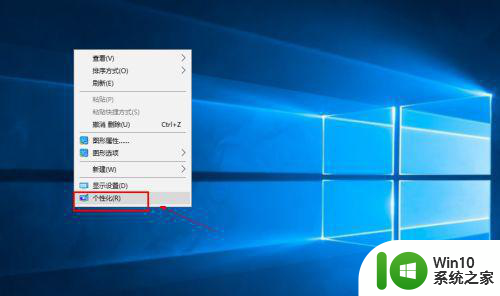
2、在个性化界面点击锁屏界面,如下图所示
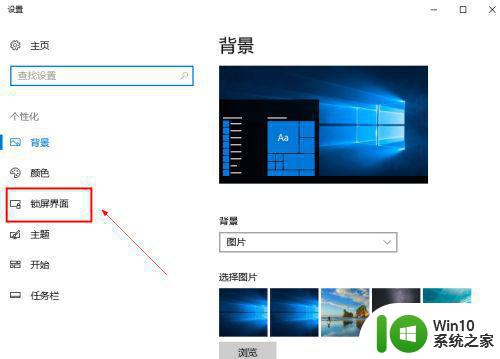
3、在锁屏界面往下拉。找到屏幕保护程序,如下图所示
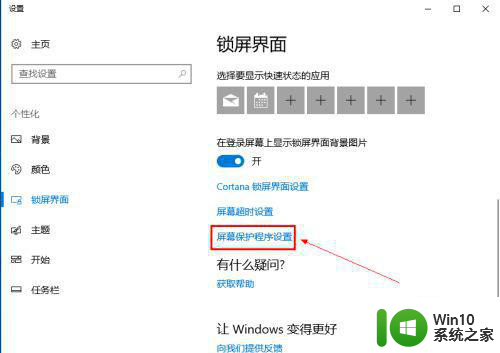
4、进入屏幕保护程序,点击屏保程序选择列表的箭头,如下图所示
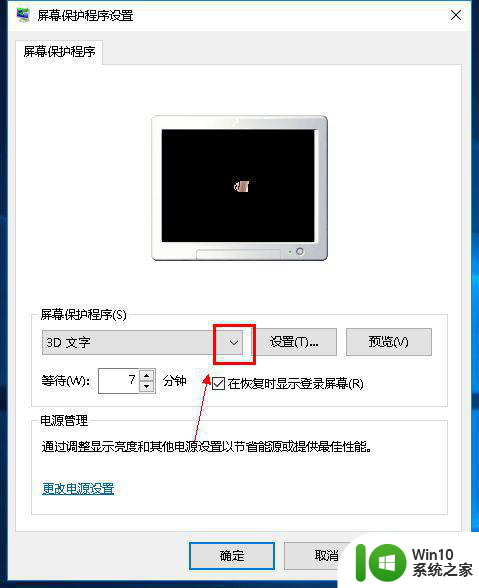
5、选择无,如下图所示
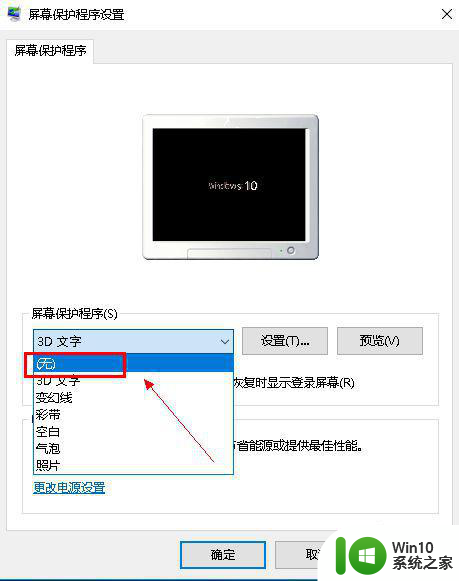
6、将在恢复时显示登陆界面前面的勾去掉,如下图所示
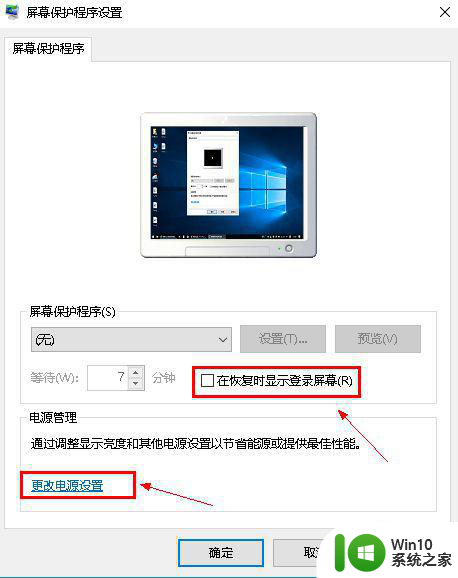
7、点击更改电源设置,可以修改屏幕亮度保护屏幕。如下图所示
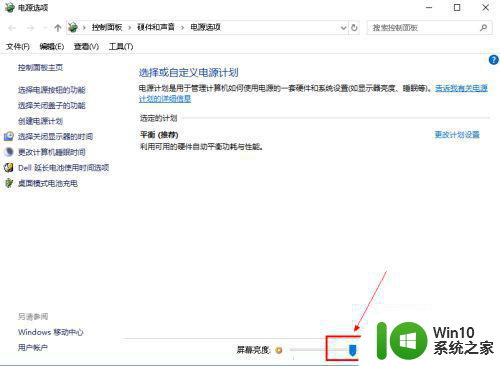
8、完成设置,点击应用按钮即可。如下图所示
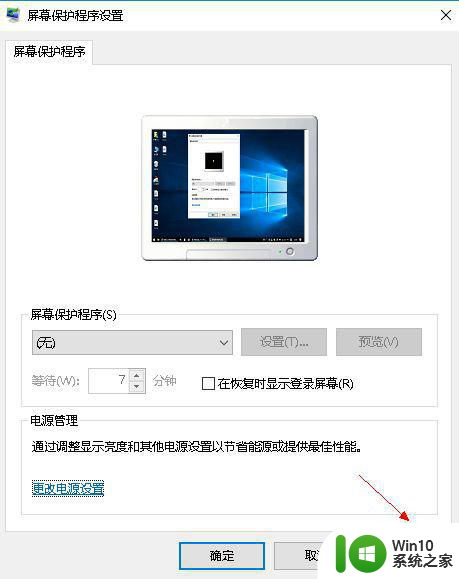
以上就是w10系统如何关闭屏幕保护的全部内容,碰到同样情况的朋友们赶紧参照小编的方法来处理吧,希望能够对大家有所帮助。
w10系统如何关闭屏幕保护 w10屏幕保护关闭方法相关教程
- w10设置屏幕保护的方法 Windows 10如何调整屏幕保护设置
- 高手教你截取保存win10屏幕保护 win7系统如何截取屏幕保护
- w10电脑如何取消屏保 电脑w10系统怎么关闭屏保
- win10系统怎么关闭Defender实时保护 win10 defender关闭实时保护设置方法
- win10屏幕保护色调整方法 如何设置win10电脑屏幕保护色
- 如何关闭win10defender实时保护 win10关闭defender实时保护的方法
- w10系统保护取消的方法 如何在Windows 10专业版中关闭系统保护功能
- win10系统防毒保护怎么关闭 win10关闭防毒保护的步骤
- win10屏幕保护色设置教程 如何在win10中调整屏幕保护色设置
- win10关闭保护系统 如何禁用Win10系统保护
- win10关闭共享密码保护的方法 win10共享密码保护怎么关闭
- win10关闭实时保护的具体方法 win10怎么关闭实时保护
- 蜘蛛侠:暗影之网win10无法运行解决方法 蜘蛛侠暗影之网win10闪退解决方法
- win10玩只狼:影逝二度游戏卡顿什么原因 win10玩只狼:影逝二度游戏卡顿的处理方法 win10只狼影逝二度游戏卡顿解决方法
- 《极品飞车13:变速》win10无法启动解决方法 极品飞车13变速win10闪退解决方法
- win10桌面图标设置没有权限访问如何处理 Win10桌面图标权限访问被拒绝怎么办
win10系统教程推荐
- 1 蜘蛛侠:暗影之网win10无法运行解决方法 蜘蛛侠暗影之网win10闪退解决方法
- 2 win10桌面图标设置没有权限访问如何处理 Win10桌面图标权限访问被拒绝怎么办
- 3 win10关闭个人信息收集的最佳方法 如何在win10中关闭个人信息收集
- 4 英雄联盟win10无法初始化图像设备怎么办 英雄联盟win10启动黑屏怎么解决
- 5 win10需要来自system权限才能删除解决方法 Win10删除文件需要管理员权限解决方法
- 6 win10电脑查看激活密码的快捷方法 win10电脑激活密码查看方法
- 7 win10平板模式怎么切换电脑模式快捷键 win10平板模式如何切换至电脑模式
- 8 win10 usb无法识别鼠标无法操作如何修复 Win10 USB接口无法识别鼠标怎么办
- 9 笔记本电脑win10更新后开机黑屏很久才有画面如何修复 win10更新后笔记本电脑开机黑屏怎么办
- 10 电脑w10设备管理器里没有蓝牙怎么办 电脑w10蓝牙设备管理器找不到
win10系统推荐
- 1 番茄家园ghost win10 32位官方最新版下载v2023.12
- 2 萝卜家园ghost win10 32位安装稳定版下载v2023.12
- 3 电脑公司ghost win10 64位专业免激活版v2023.12
- 4 番茄家园ghost win10 32位旗舰破解版v2023.12
- 5 索尼笔记本ghost win10 64位原版正式版v2023.12
- 6 系统之家ghost win10 64位u盘家庭版v2023.12
- 7 电脑公司ghost win10 64位官方破解版v2023.12
- 8 系统之家windows10 64位原版安装版v2023.12
- 9 深度技术ghost win10 64位极速稳定版v2023.12
- 10 雨林木风ghost win10 64位专业旗舰版v2023.12